Résoudre les problèmes lors de la synchronisation initiale
Cet article fournit des informations sur le dépannage de l’intégration de la double-écriture entre les applications de finances et d’opérations et Dataverse. Notamment, elle fournit des informations de résolution des problèmes qui peuvent vous aider à résoudre les problèmes susceptibles de survenir pendant la synchronisation initiale.
Important
Certains des problèmes abordés dans cet article peuvent exiger le rôle d’administrateur système ou les identifiants d’admin client Microsoft Azure Active Directory (Azure AD). La section pour chaque problème explique si un rôle spécifique ou des informations d’identification sont requis.
Vérifier les erreurs de synchronisation initiales dans une application de finances et d’opérations
Après avoir activé les modèles de mappage, le statut des cartes doit être En cours d’exécution. Si le statut est défini sur Pas en cours d’exécution, des erreurs se sont produites lors de la synchronisation initiale. Pour afficher les erreurs, sélectionnez l’onglet Détails de la synchronisation initiale sur la page Double écriture.
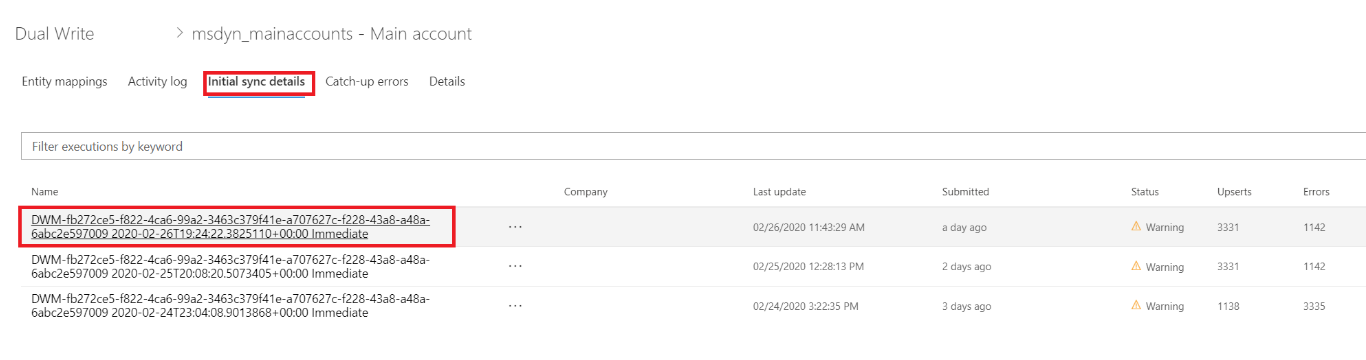
Vous ne pouvez pas terminer la synchronisation initiale : 400 Bad Request
Rôle requis pour résoudre le problème : Administrateur système
Vous pouvez recevoir le message d’erreur suivant lorsque vous essayez d’exécuter le mappage et la synchronisation initiale :
([Bad Request], Le serveur distant a renvoyé une erreur : (400) Bad Request.), l’exportation AX a rencontré une erreur.
Voici un exemple du message de l’intégralité du message d’erreur.
Dual write Initial Sync completed with status: Error. Following are the details:
Executed leg: From AX Financial dimensions to CRM msdyn_dimensionattributes
with exported records count: 0, ImportRecordsErrorCount: 0,
ImportRecordsInsertedCount: 0 and ImportRecordsUpdatedCount: 0
ErrorsDetails:
Dual write Initial sync failed
Message: ([Bad Request], The remote server returned an error: (400) Bad Request.), AX export encountered an error
Stacktrace: at
Microsoft.Dynamics.Integrator.QueryGenerator.AxClient.\<ExportAxPackage\>d__16.MoveNext()
in X:\\bt\\1024532\\repo\\src\\Core\\QueryGenerator\\AxClient.cs:line 265
\--- End of stack trace from previous location where exception was thrown ---
at System.Runtime.ExceptionServices.ExceptionDispatchInfo.Throw()
at System.Runtime.CompilerServices.TaskAwaiter.HandleNonSuccessAndDebuggerNotification(Task task)
at Microsoft.D365.ServicePlatform.Context.ServiceContext.Activity.\<ExecuteAsync\>d__11\`2.MoveNext()
\--- End of stack trace from previous location where exception was thrown ---
Si cette erreur se produit régulièrement et si vous ne pouvez pas terminer la synchronisation initiale, procédez comme suit pour résoudre le problème.
- Connectez-vous à la machine virtuelle pour l’application de finances et d’opérations.
- Ouvrez Microsoft Management Console.
- Dans le volet Services, assurez-vous que le service de structure d’exportation et d’importation des données Microsoft Dynamics 365 est en cours d’exécution. Redémarrez-le s’il a été arrêté, car la synchronisation initiale l’exige.
Erreur de synchronisation initiale : 403 Forbidden
Vous pouvez recevoir le message d’erreur suivant pendant la synchronisation initiale :
([Forbidden], Le serveur distant a renvoyé une erreur : (403) Forbidden.), l’exportation AX a rencontré une erreur
Pour régler le problème, procédez comme suit.
- Connectez-vous à l’application de finances et d’opérations.
- Sur la page Applications Azure Active Directory, supprimez le client DtAppID, puis ajoutez-le à nouveau.
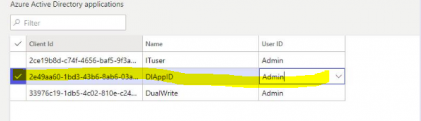
Échecs d’auto-référence ou de référence circulaire lors de la synchronisation initiale
Vous pouvez recevoir un message d’erreur si l’un de vos mappages présente des auto-références ou des références circulaires : Ces erreurs entrent dans les catégories suivantes :
- Erreurs dans le mappage de tables Fournisseurs V2–avec–Fournisseurs_msdyn
- Erreurs dans le mappage de tables Clients V3-avec-Comptes
Résoudre les erreurs dans le mappage de tables Fournisseurs V2–avec–Fournisseurs_msdyn
Vous pouvez rencontrer les erreurs de synchronisation initiale suivantes pour le mappage de Fournisseurs V2 avec msdyn_vendors si les tables comportent des lignes existantes avec des valeurs dans les colonnes PrimaryContactPersonId et InvoiceVendorAccountNumber. Ces erreurs se produisent parce que InvoiceVendorAccountNumber est une colonne qui fait référence à lui-même et que PrimaryContactPersonId est une référence circulaire dans le mappage des fournisseurs.
Les messages d’erreur que vous recevez auront le formulaire suivant.
Impossible de résoudre le GUID pour le champ : <champ>. La recherche est introuvable : <valeur>. Essayez ces URL pour vérifier si les données de référence existent : https://focdsdevtest2.crm.dynamics.com/api/data/v9.0/<entity>?$select=<field>&$filter=<field> eq <value>
Voici quelques exemples :
- Impossible de résoudre le GUID pour le champ : msdyn_vendorprimarycontactperson.msdyn_contactpersonid. La recherche est introuvable : 000056. Essayez ces URL pour vérifier si les données de référence existent :
https://focdsdevtest2.crm.dynamics.com/api/data/v9.0/contacts?$select=msdyn_contactpersonid.contactid&$filter=msdyn_contactpersonid eq '000056' - Impossible de résoudre le GUID pour le champ : msdyn_invoicevendoraccountnumber.msdyn_vendoraccountnumber. La recherche est introuvable : V24-1. Essayez ces URL pour vérifier si les données de référence existent :
https://focdsdevtest2.crm.dynamics.com/api/data/v9.0/msdn_vendors?$select=msdyn_vendoraccountnumber,msdyn_vendorid&$filter=msdyn_vendoraccountnumber eq 'V24-1'
Si des ligne de la table fournisseur ont des valeurs dans les colonnes PrimaryContactPersonId et InvoiceVendorAccountNumber, suivez les étapes de la section ci-dessous pour effectuer la synchronisation initiale.
Dans l’application de finances et d’opérations, supprimez les colonnes PrimaryContactPersonId et InvoiceVendorAccountNumber du mappage et enregistrez le mappage.
Dans la page de mappage en double écriture pour Fournisseurs V2 (msdyn_vendors), dans l’onglet Mappages de tables dans le filtre, sélectionnez Applications de finances et d’opérations.Fournisseurs V2. Dans le filtre de droite, sélectionnez Ventes.Fournisseur.
Recherchez primarycontactperson pour trouver la colonne source PrimaryContactPersonId.
Sélectionnez Actions, puis sélectionnez Supprimer.
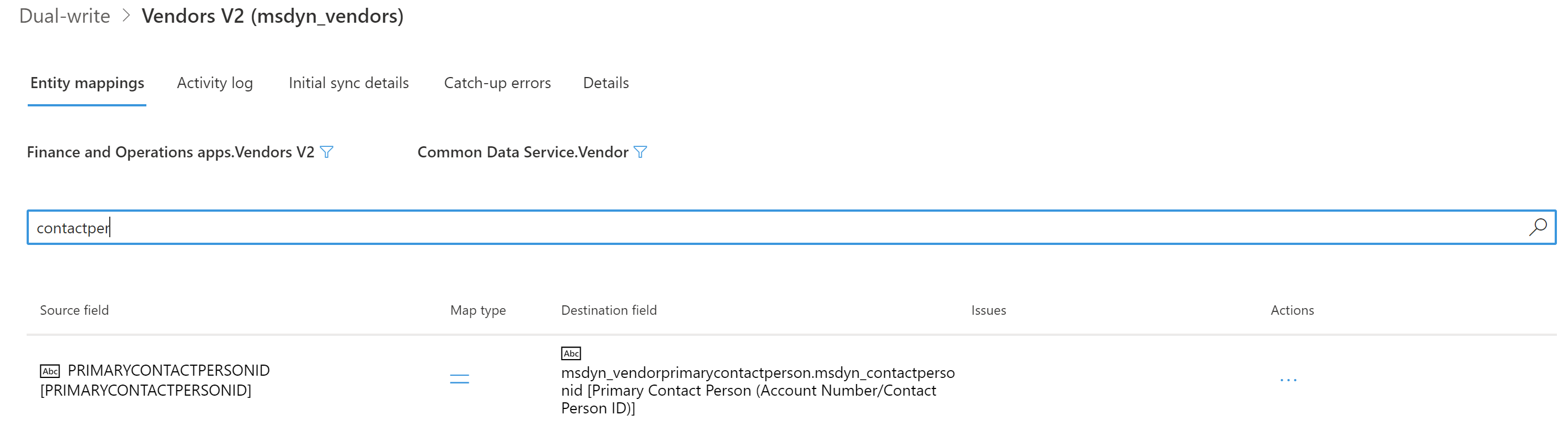
Répétez cette procédure pour supprimer la colonne InvoiceVendorAccountNumber.
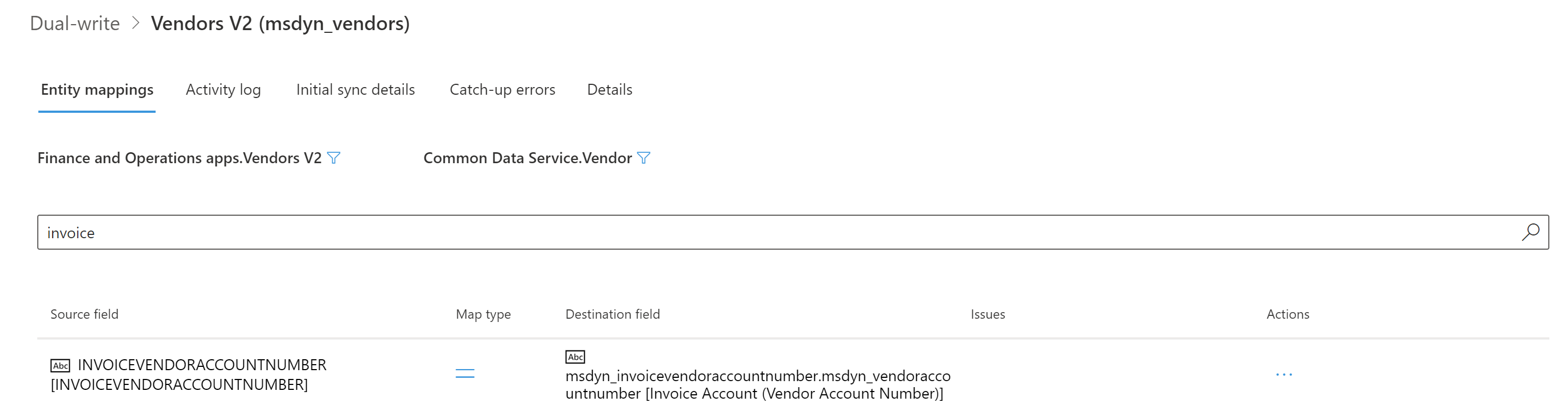
Enregistrez vos modifications dans le mappage.
Désactivez le suivi des modifications pour la table Fournisseurs V2.
Dans l’espace de travail Gestion des données, sélectionnez la vignette Tables de données.
Sélectionnez la table Fournisseurs V2.
Dans le volet Actions, sélectionnez Options, puis sélectionnez Change tracking.
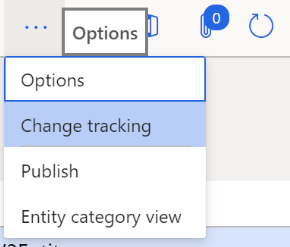
Sélectionnez Désactiver le suivi des modifications.
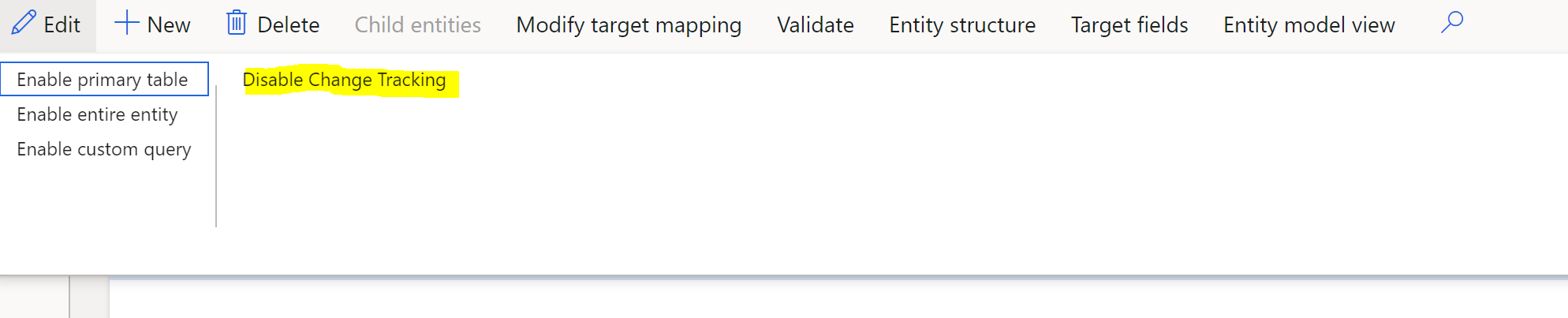
Exécutez la synchronisation initiale du mappage Fournisseurs V2 (msdyn_vendors). La synchronisation initiale doit s’exécuter correctement sans aucune erreur.
Exécutez la synchronisation initiale pour le mappage Contacts CDS V2 (contacts). Vous devez synchroniser ce mappage si vous souhaitez synchroniser la colonne de contact principal sur la table des fournisseurs, car la synchronisation initiale doit également être effectuée pour les lignes de contacts.
Ajoutez les colonnes PrimaryContactPersonId et InvoiceVendorAccountNumber de nouveau dans le mappage Fournisseurs V2 (msdyn_vendors), puis enregistrez le mappage.
Exécutez à nouveau la synchronisation initiale du mappage Fournisseurs V2 (msdyn_vendors). Parce que le suivi des modifications est désactivé, toutes les lignes seront synchronisées.
Réactivez le suivi des modifications pour la table Fournisseurs V2.
Résoudre des erreurs dans le mappage de tables Clients V3–vers–Comptes
Vous pouvez rencontrer les erreurs de synchronisation initiale suivantes pour le mappage de Clients V3 avec Comptes si les tables comportent des lignes existantes avec des valeurs dans les colonnes ContactPersonID et InvoiceAccount. Ces erreurs se produisent parce que InvoiceAccount est une colonne qui fait référence à lui-même et que ContactPersonID est une référence circulaire dans le mappage des fournisseurs.
Les messages d’erreur que vous recevez auront le formulaire suivant.
Impossible de résoudre le GUID pour le champ : <champ>. La recherche est introuvable : <valeur>. Essayez ces URL pour vérifier si les données de référence existent : https://focdsdevtest2.crm.dynamics.com/api/data/v9.0/<entity>?$select=<field>&$filter=<field> eq <value>
Voici quelques exemples :
- Impossible de résoudre le GUID pour le champ : primarycontactid_msdyn_contactpersonid. La recherche est introuvable : 000056. Essayez ces URL pour vérifier si les données de référence existent :
https://focdsdevtest2.crm.dynamics.com/api/data/v9.0/contacts?$select=msdyn_contactpersonid.contactid&$filter=msdyn_contactpersonid eq '000056' - Impossible de résoudre le GUID pour le champ : msdyn_billingaccount.accountnumber. La recherche est introuvable : 1206-1. Essayez ces URL pour vérifier si les données de référence existent :
https://focdsdevtest2.crm.dynamics.com/api/data/v9.0/accounts?$select=accountnumber.account&$filter=accountnumber eq '1206-1'
Si des lignes de la table client ont des valeurs dans les colonnes ContactPersonID et InvoiceAccount, suivez les étapes de la section ci-dessous pour effectuer la synchronisation initiale. Vous pouvez utiliser cette approche pour toutes les tables prêtes à l’emploi telles que Comptes et Contacts.
Dans l’application de finances et d’opérations, supprimez les colonnes ContactPersonID et InvoiceAccount du mappage Clients V3 (comptes) et enregistrez le mappage.
Dans la page de mappage en double écriture pour Clients V3 (comptes), dans l’onglet Mappages de tables, sous le filtre de gauche, sélectionnez Application de finances et d’opérations.Clients V3. ns le filtre de droite, sélectionnez Dataverse.Compte.
Recherchez contactperson pour trouver la colonne source ContactPersonID.
Sélectionnez Actions, puis sélectionnez Supprimer.
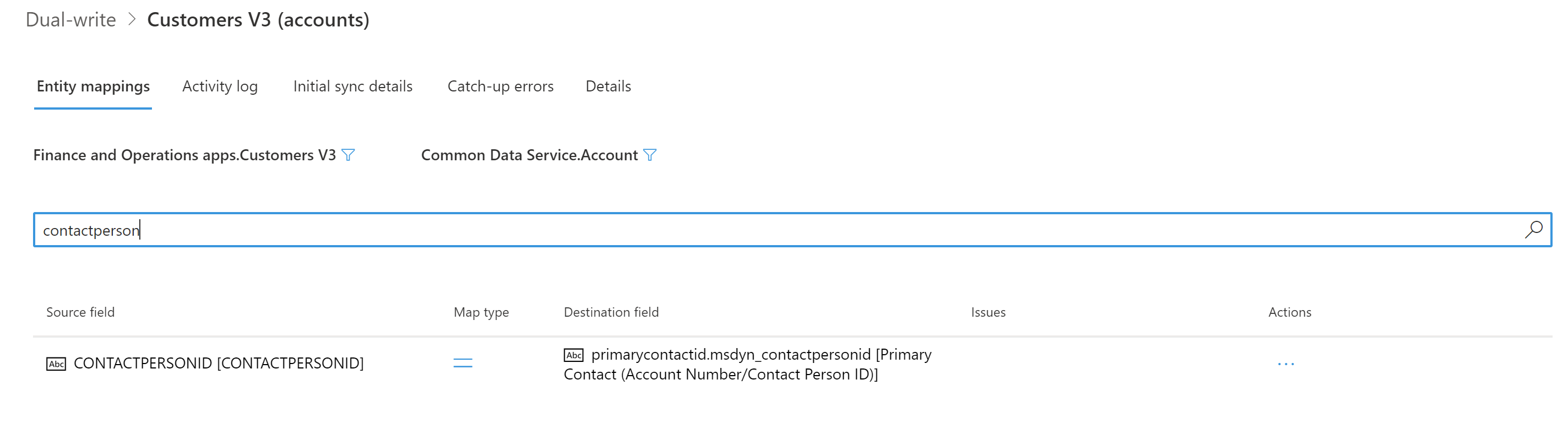
Répétez cette procédure pour supprimer la colonne InvoiceAccount.
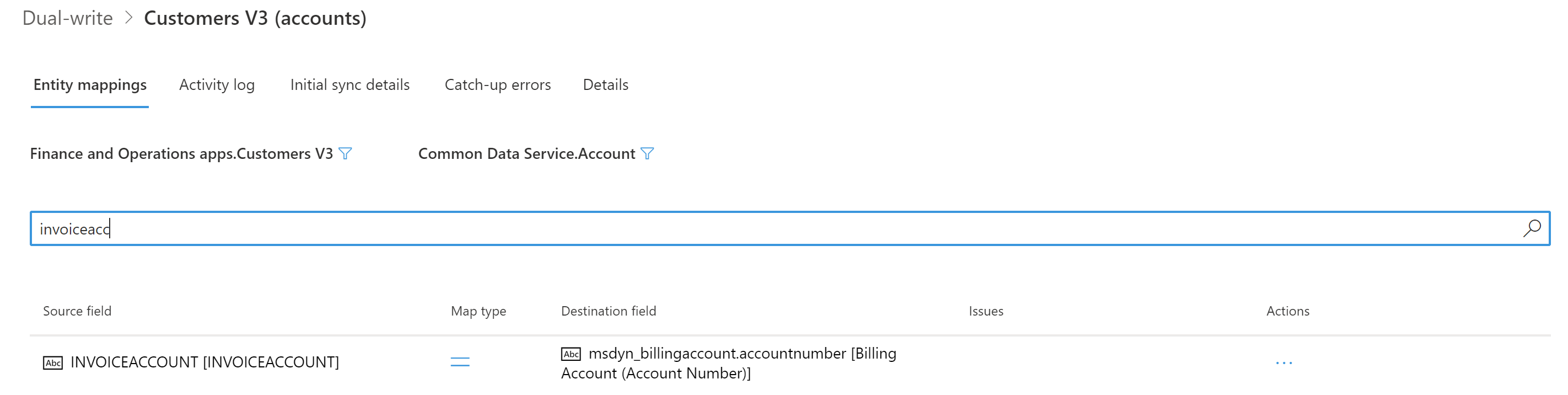
Enregistrez vos modifications dans le mappage.
Désactivez le suivi des modifications pour la table Clients V3.
Dans l’espace de travail Gestion des données, sélectionnez la vignette Tables de données.
Sélectionnez la table Clients V3.
Dans le volet Actions, sélectionnez Options, puis sélectionnez Change tracking.
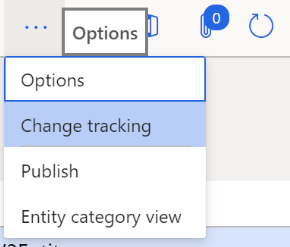
Sélectionnez Désactiver le suivi des modifications.
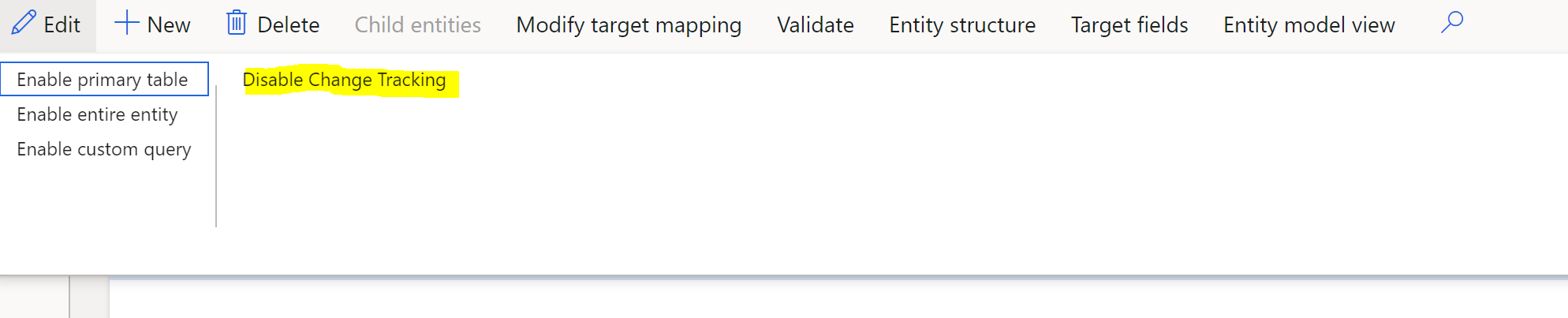
Exécutez la synchronisation initiale pour le mappage Clients V3 (Comptes). La synchronisation initiale doit s’exécuter correctement sans aucune erreur.
Exécutez la synchronisation initiale pour le mappage Contacts CDS V2 (contacts).
Note
Il y a deux cartes qui portent le même nom. Veillez à sélectionner le mappage ayant la description suivante dans l’onglet Détails : Modèle à double écriture pour la synchronisation entre FO.CDS Fournisseur Contacts V2 et CDS.Contacts. Nécessite un nouveau package [Dynamics365SupplyChainExtended].
Ajoutez les colonnes InvoiceAccount et ContactPersonId de nouveau dans le mappage Clients V3 (Comptes), puis enregistrez le mappage. Les deux colonnes InvoiceAccount et ContactPersonId font maintenant partie à nouveau du mode de synchronisation en direct. À l’étape suivante, vous effectuerez la synchronisation initiale de ces colonnes.
Exécutez à nouveau la synchronisation initiale pour le mappage Clients V3 (Comptes). Le suivi des modifications étant désactivés, les données de InvoiceAccount et ContactPersonId seront synchronisées à partir de l’application de finances et d’opérations avec Dataverse.
Pour synchroniser les données pour InvoiceAccount et ContactPersonId depuis Dataverse vers l’application de finances et d’opérations, vous utilisez un projet d’intégration de données.
Dans Power Apps, créez un projet d’intégration de données entre les tables Sales.Account et applications de finances et d’opérations.Clients V3. La direction des données doit aller de Dataverse vers l’application de finances et d’opérations. Comme InvoiceAccount est un nouvel attribut en double écriture, vous pourrez souhaiter ignorer la synchronisation initiale pour cet attribut. Pour plus d’informations, voir Intégration des données dans Dataverse.
L’illustration suivante montre un projet qui met à jour CustomerAccount et ContactPersonId.
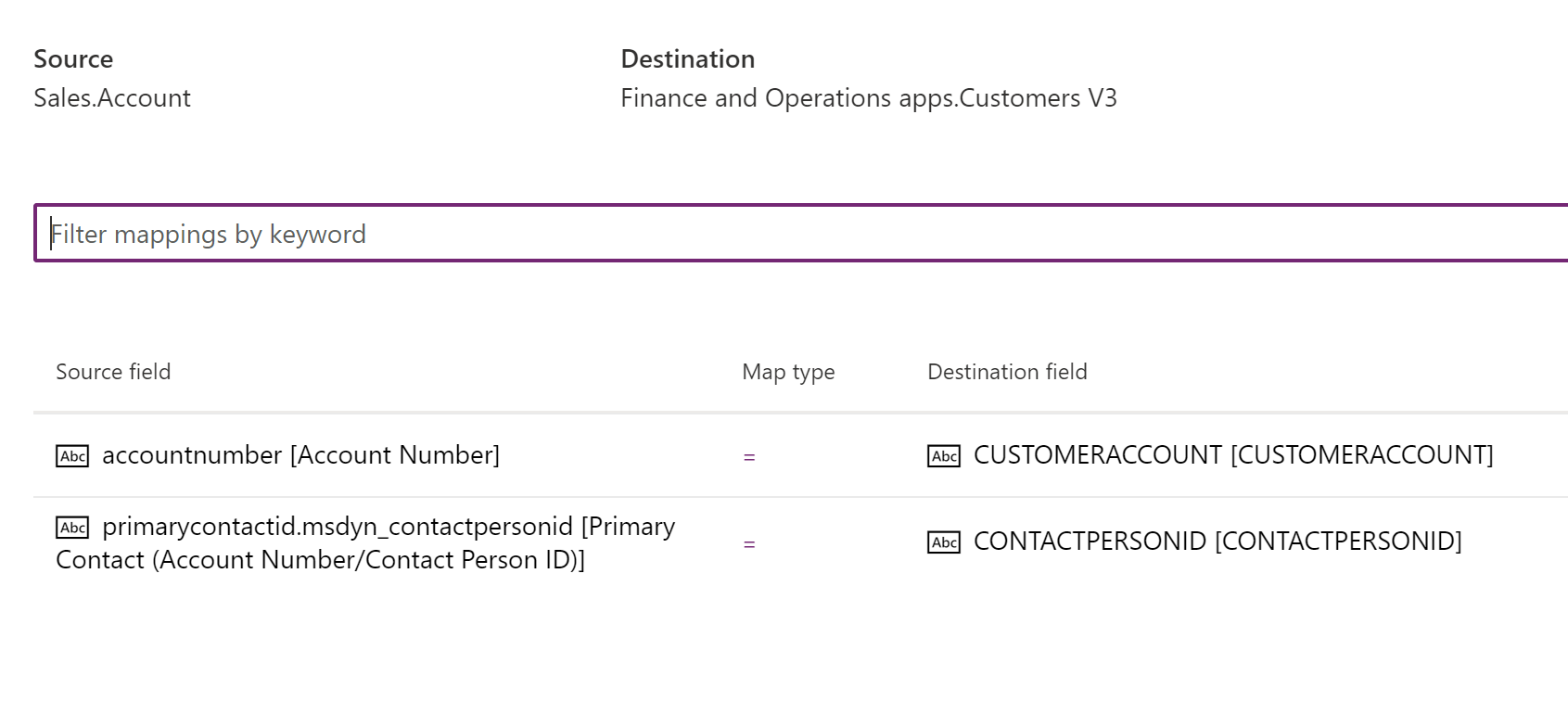
Ajoutez les critères de l’entreprise dans le filtre du côté Dataverse, car seules les lignes correspondant aux critères de filtrage seront mis à jour dans l’application de finances et d’opérations. Pour ajouter un filtre, sélectionnez le bouton de filtre. Ensuite, dans la boîte de dialogue Modifier la requête, vous pouvez ajouter une requête de filtre telle que _msdyn_company_value eq ’<guid>’.
[REMARQUE] Si le bouton de filtre n’est pas présent, créez un ticket de support pour demander à l’équipe d’intégration de données d’activer la fonction de filtrage sur votre locataire.
Si vous n’entrez pas de requête de filtre pour _msdyn_company_value, toutes les lignes seront synchronisées.
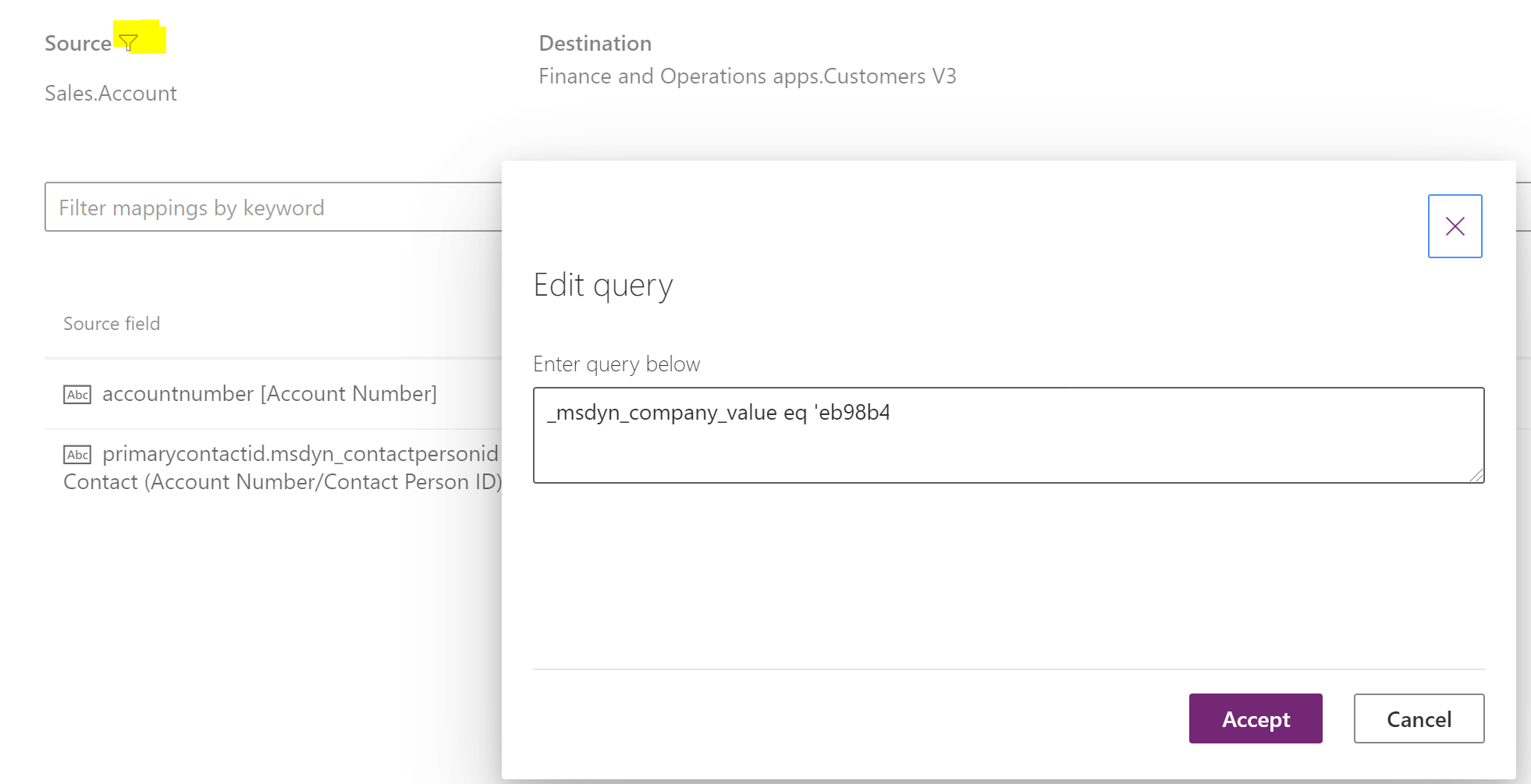
La synchronisation initiale des lignes est maintenant terminée.
Dans l’application de finances et d’opérations, réactivez le suivi des modifications pour la table Clients V3.
Échecs de synchronisation initiale sur les cartes avec plus de 10 champs de recherche
Vous pouvez recevoir le message d’erreur suivant lorsque vous essayez d’exécuter un échec de synchronisation initial sur les mises en correspondance Clients V3 – Comptes, Commandes ou toute carte avec plus de 10 champs de recherche :
CRMExport : exécution du package terminée. Erreur Description 5 tente d’obtenir des données de https://xxxxx//datasets/yyyyy/tables/accounts/items?$select=accountnumber, address2_city, address2_country, ... (msdyn_company/cdm_companyid eq ’id’)&$orderby=accountnumber asc failed.
En raison de la limitation de recherche sur la requête, la synchronisation initiale est un échec lorsque le mappage d’entité contient plus de 10 recherches. Pour plus d’informations, consultez Récupérer les enregistrements de table liés à une requête.
Pour régler ce problème, procédez comme suit :
- Supprimez les champs de recherche facultatifs de la carte d’entité à double écriture afin que le nombre de recherches soit inférieur ou égal à 10.
- Enregistrez la carte et effectuez la synchronisation initiale.
- Lorsque la synchronisation initiale de la première étape est réussie, ajoutez les champs de recherche restants et supprimez les champs de recherche que vous avez synchronisés lors de la première étape. Veillez à ce que le nombre de champs de recherche soit inférieur ou égal à 10. Enregistrez la carte et exécutez la synchronisation initiale.
- Répétez ces étapes jusqu’à ce que tous les champs de recherche soient synchronisés.
- Ajoutez tous les champs de recherche à la carte, enregistrez la carte et exécutez la carte avec Ignorer la synchronisation initiale.
Ce processus active la carte pour le mode de synchronisation en direct.
Problème connu lors de la synchronisation initiale des adresses postales et électroniques des parties
Le message d’erreur suivant peut s’afficher lorsque vous essayez d’exécuter la synchronisation initiale des adresses postales et électroniques des parties :
Le numéro de partie est introuvable dans Dataverse.
Une plage est définie sur DirPartyCDSEntity dans les applications de finances et d’opérations qui filtrent les parties de type Personne et Organisation. En conséquence, une synchronisation initiale du mappage Parties CDS - msdyn_parties ne synchronisera pas les parties d’autres types, y compris Entité juridique et Unité opérationnelle. Lorsque la synchronisation initiale s’exécute pour Adresses postales des parties CDS (msdyn_partypostaladdresses) ou Contacts de partie V3 (msdyn_partyelectronicaddresses), il se peut que vous receviez l’erreur.
Nous travaillons sur un correctif pour supprimer la plage de type partie sur l’entité de finances et d’opérations afin que les parties de tous types puissent se synchroniser avec Dataverse avec succès.
Y a-t-il des problèmes de performances lors de l’exécution de la synchronisation initiale pour les données des clients ou des contacts ?
Si vous avez exécuté la synchronisation initiale pour les données Client et si les cartes Client sont en cours d’exécution, et si vous exécutez ensuite la synchronisation initiale pour les données Contacts, il peut y avoir des problèmes de performances lors des insertions et des mises à jour des tables LogisticsPostalAddress et LogisticsElectronicAddress pour les adresses Contact. Les mêmes tables d’adresses postales et électroniques globales sont suivies pour CustCustomerV3Entity et VendVendorV2Entity et la double écriture essaie de créer plus de requêtes pour écrire des données de l’autre côté. Si vous avez déjà exécuté la synchronisation initiale pour Client, puis arrêtez la carte correspondante lors de l’exécution de la synchronisation initiale pour les données Contacts. Faites de même pour les données Fournisseur. Une fois la synchronisation initiale est terminée, vous pouvez exécuter toutes les cartes en ignorant la synchronisation initiale.
Le type de données flottant qui a une valeur nulle ne peut pas être synchronisé
La synchronisation initiale peut échouer pour les enregistrements qui ont une valeur nulle pour un champ de prix, comme Montant du paiement fixe ou Montant dans la devise de la transaction. Dans ce cas, vous recevrez un message d’erreur semblable à l’exemple suivant :
Une erreur s’est produite lors de la validation des paramètres d’entrée : Microsoft.OData.ODataException : Impossible de convertir le littéral ’000000’ en le type attendu ’Edm.Decimal’,...
Le problème se situe avec la valeur Paramètres régionaux de langue sous Formats des données sources dans le module Gestion des données. Modifiez la valeur du champ Paramètres régionaux de langue sur en-us, puis réessayez.